Automatisch reclames overslaan in NextPVR met Comskip

Dus u hebt Live TV op uw computer geïnstalleerd met NextPVR en misschien zelfs ingesteld om naar elke computer in uw huis te streamen. Het enige nadeel? Die vervelende commercials in je opgenomen programma's. Hier leest u hoe u ze automatisch kunt verwijderen.
Comskip is een gratis Windows-programma dat reclame in opgenomen tv-programma's kan detecteren. Het zal advertenties vinden en overslaan zonder dat je een vinger hoeft op te tillen, of je nu kijkt in VLC of via een mediacentrumprogramma zoals Kodi. Op die manier kunt u gewoon achterover leunen en genieten van uw show zonder onderbreking. Het enige dat nodig is, is een beetje instellen.
Stap één: Download en probeer Comskip
Ga om te beginnen naar de Comskip-downloadpagina en pak de meest recente versie van de software. Het wordt een .zip-bestand met de naam "comskip", gevolgd door het versienummer. Zoek het hoogste versienummer of de meest recente datum. Vanaf dit schrijven is het, versie 81_092 van 7 maart 2016.
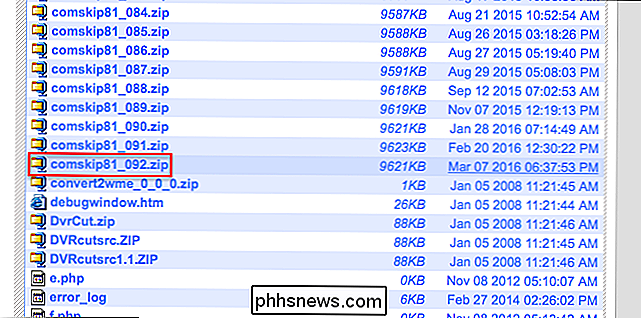
Open het ZIP-bestand en sleep de inhoud naar elke map die je wilt. Ik raadC: comskipaan en zal dat in de rest van de tutorial gebruiken, maar je kunt het plaatsen waar je maar wilt.

Er zijn een aantal bestanden hier, maar om mee te beginnen Comskip, we gaan "ComskipGUI.exe" gebruiken om een aantal commercials te identificeren. Blader in een afzonderlijk venster van Windows Verkenner naar de verzameling opgenomen episodes van je PVR en kies een video die je zonder commercials zou willen bekijken. Sleep het videobestand naar het pictogram voor ComskipGUI.exe en je krijgt een eerste handweergave van hoe Comskip werkt.
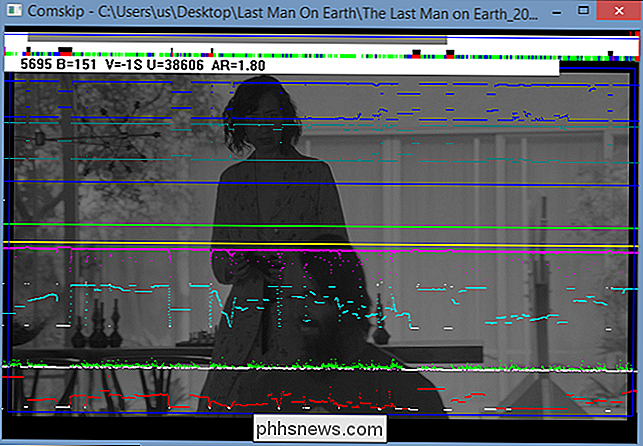
Je ziet de video zelf in realtime en kleurengrafieken die de pogingen van Comskip om commercials te identificeren, weergeven . Soms lust het terug om dingen opnieuw te controleren, en het proces kan even duren, maar het is fascinerend om te zien. Je zult zien dat het hulpprogramma het netwerklogo identificeert dat wordt weergegeven tijdens uitzendingen, zwarte frames opmerkt en probeert om zaken als pieken in volume te identificeren.
Wanneer het proces klaar is, zal Comskip een eenvoudig tekstbestand uitvoeren.
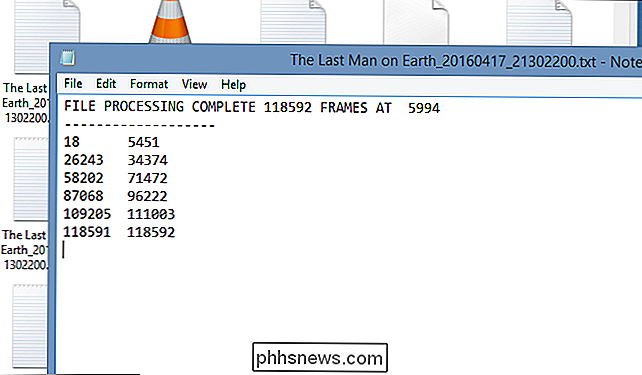
Dit is de tijd, in seconden, wanneer Comskip denkt dat reclameblokken beginnen en eindigen in de video die je net hebt geprobeerd. Nette, toch? We zijn net begonnen.
Stap twee: Comskip configureren om EDL-bestanden in realtime te maken
NextPVR kan dat tekstbestand niet gebruiken om commercials over te slaan, maar het heeft een "EDL" -bestand nodig. Gelukkig is Comskip in staat om die te maken, er moet alleen maar voor worden gezorgd dat dit gebeurt. Er zijn twee manieren om dit te doen. De eerste is omcomskip.ini, gelegen in uw Comskip-map, te openen met een teksteditor (Notepad is prima). zorg er dan voor dat de volgende regels een "1" bevatten in plaats van een "0":
output_edl = 1live_tv = 1Zo ziet het eruit in het tekstdocument:
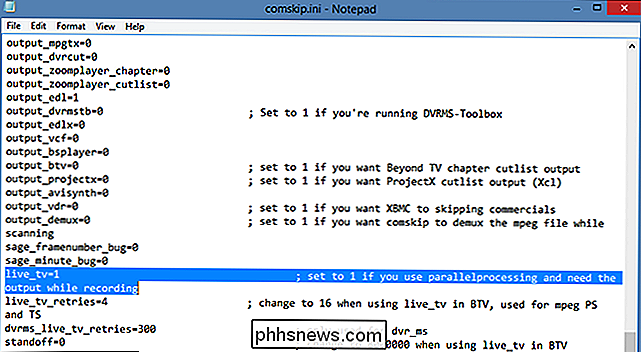
De eerste,output_edl = 1, vertelt Comskip om een "EDL" -bestand te maken. Het zou standaard moeten worden ingeschakeld in recente versies van Comskip, maar het is het waard om te controleren voor het geval dat. De tweede configuratie,live_tv = 1, vertelt Comskip om dit EDL-bestand in realtime te maken, wat handig is voor het overslaan van advertenties tijdens het onderbreken van live tv.
Als u het tekstbestand liever niet bewerkt, u kunt in plaats daarvan het programma "ComskipINIEditor" openen en de GUI-configuratietool gebruiken. Je vindt de "output_edl" optie onder "Output Control":
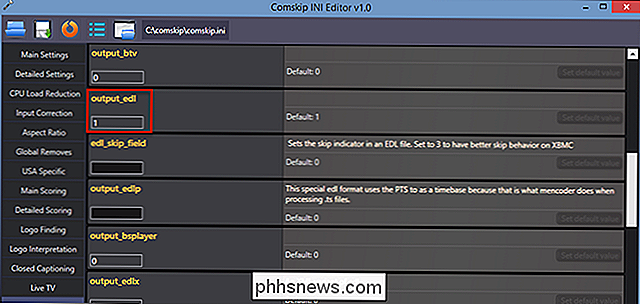
En de "live_tv" optie onder "Live TV":
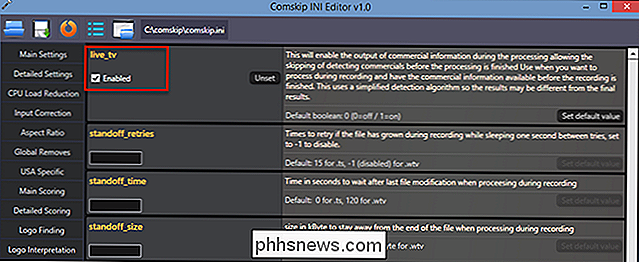
Het maakt niet uit of je het bestand configureert met behulp van de GUI of een tekst gebruikt editor, dus gebruik de methode die u verkiest.
Stap drie: Configureer NextPVR Comscip uitvoeren tijdens het opnemen
Vervolgens moet u NextPVR laten weten Comskip uit te voeren. Eerst moeten we de NextPVR-configuratiemap vinden. Standaard staat dit inC: Users Public NPVR , maar het kan anders zijn als u enkele aangepaste stappen hebt uitgevoerd tijdens het installeren van NextPVR. Wanneer u de map hebt gevonden, opent u de submap 'Scripts' daarin.
Klik met de rechtermuisknop in het venster, plaats de muisaanwijzer op 'Nieuw' en klik vervolgens op 'Tekstdocument'.
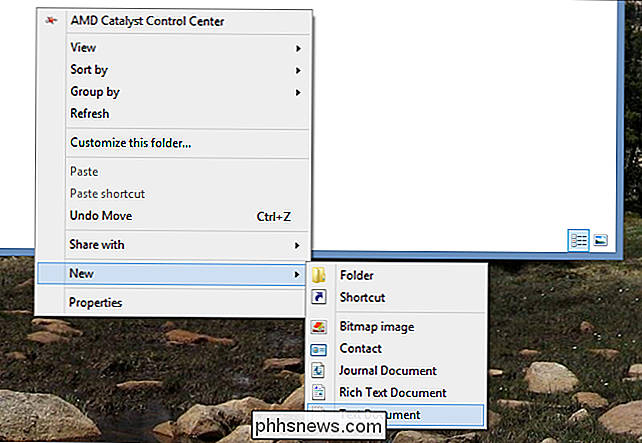
Geef het bestand een naamParallelProcessing.bat, zorg ervoor dat u de.txtvervangtextensie volledig.
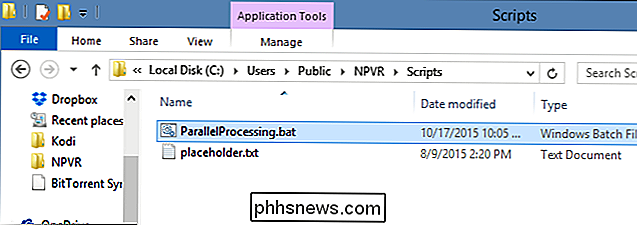
Klik met de rechtermuisknop op het bestand om het te openen met een teksteditor (Kladblok is prima). Plak vervolgens de volgende drie regels in het bestand:
@echo uitcd / d "C: comskip"comskip% 1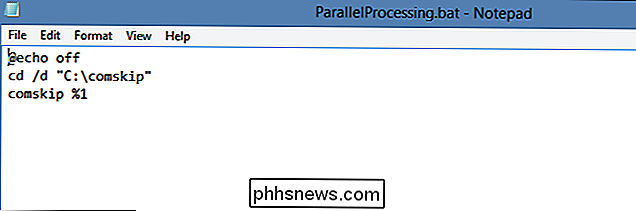
Dit zal NextPVR vertellen om Comskip uit te voeren terwijl u aan het opnemen bent shows. Als je liever hebt dat Comskip wordt uitgevoerd nadat een opname is voltooid, in plaats van tijdens, hernoem je het bestand naarPostProcessing.bat.
Hoe dan ook, Comskip wordt nu automatisch uitgevoerd elke keer dat een programma wordt opgenomen . U kunt controleren of dit gebeurt door naar de map van uw opnamen te bladeren: u vindt daar de TXT- en ELD-bestanden voor uw opname. Speel die opname vanuit NextPVR en u zult zien dat de advertenties niet verschijnen.
Stap vier: Kodi configureren om advertenties over te slaan
De kans is groot dat u geen shows in de NextPVR-app zelf bekijkt: u ' bekijk ze opnieuw via een alles-in-één media center-programma zoals Kodi. Helaas streamt de officiële NextPVR-addon voor Kodi de content van NextPVR en is ondersteuning voor Comskip niet ingeschakeld. Het is onwaarschijnlijk dat dit snel zal veranderen, wat jammer is, maar er zijn oplossingen. Je hebt twee hoofdopties:
- Blader naar de daadwerkelijke bestanden in Kodi, in plaats van ze te bekijken via de bibliotheek "Opnamen"
- Gebruik de add-on X-NEWA om opnames te bekijken in plaats van de standaard NextPVR-add-on voor Kodi.
De eerste methode is minder elegant, maar veel gemakkelijker. Je moet je opgenomen video's als videobron aan Kodi toevoegen en er vervolgens naar browsen als je iets wilt bekijken. Selecteer onder "Video's" "Bestanden".
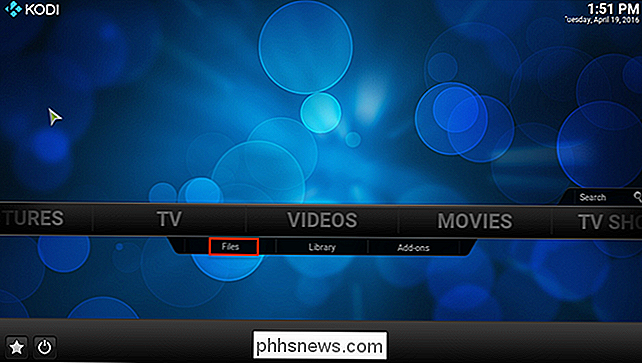
Selecteer hier "Voeg video's toe". Je krijgt dit venster te zien:
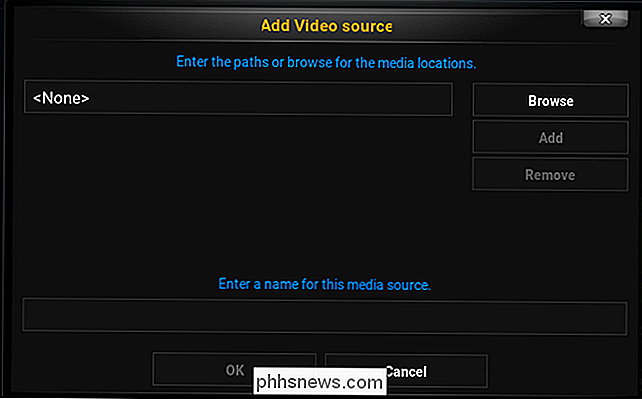
Selecteer "Bladeren" en zoek je map met opgenomen programma's. Sluit de map uit van scans in de volgende stap. De bron is nu toegevoegd aan je "Bestanden" -sectie en je kunt je video's hier gratis commercieel bekijken.
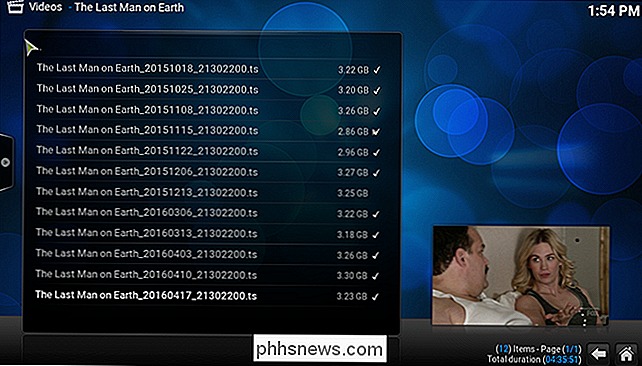
Dit is een meer comrosome optie, omdat het betekent aanpassing aan een nieuwe gebruikersinterface die niet goed speelt met alle Kodi-skins. (Sommige skins kunnen je deze map laten toevoegen als een "Favoriet", waardoor je gemakkelijker toegang hebt.) Het betekent ook dat je geen episodesamenvattingen zult hebben, wat een spelbreker is.
Als dat je stoort (en het stoorde me echt), ik raad je aan in plaats daarvan naar X-NEWA te kijken. Dit is een alternatieve Kodi-plugin voor NextPVR en ondersteunt Comskip. Het is echter heel ingewikkeld, dus we zullen het niet in deze specifieke handleiding bespreken.
Step Infinity: verfijn uw comskip-instellingen voor nauwkeurigheid
Comskip is niet perfect. Identificatie van wat een advertentie is en wat deel uitmaakt van uw show kan lastig zijn, en soms maakt Comskip fouten. Als je merkt dat dezelfde steeds weer opnieuw gebeuren, kun je het "comskip.ini" -bestand bewerken om dingen beter te identificeren.
Persoonlijk heb ik veel geluk gehad met de standaardinstellingen. Ik heb in geen maanden een commercial gezien, behalve een paar stationspromo's. Maar tv verschilt van land tot land en verschillende tv-providers werken ook anders. Raden en testen kan nodig zijn om dingen perfect voor je te maken, dus speel rond met "ComskipINIEditor.exe" als je niet de gewenste resultaten krijgt.
Je kunt ook een paar land- en providerspecifieke comskip.ini-bestanden gebruiken om uit te proberen op het officiële forum. Een paar VS-specifieke degenen worden aangeboden, samen met Canada en Australië. Ze kunnen u helpen uw experimenten in goede banen te leiden.

Zoeken in Windows Verkenner door
Aan het typen wanneer u Windows Verkenner opent en begint te typen, bladert u standaard naar mappen die beginnen met de letters die u intoetst Dit kan handig zijn, maar als u wilt, kunt u dit gedrag veranderen, zodat u in plaats daarvan naar het zoekvak kunt gaan typen. Klik in een geopend File Explorer-venster op het menu Bestand en selecteer vervolgens "Map wijzigen en zoekopties" .

Waarom u niet geïnfecteerd kunt raken door een e-mail (meer)
E-mailvirussen zijn echt, maar computers worden niet geïnfecteerd door e-mails meer te openen. Gewoon een e-mail openen om te bekijken is veilig - hoewel bijlagen nog steeds gevaarlijk kunnen zijn om te openen. Vorige beveiligingsproblemen met Microsoft Outlook hebben veel schade veroorzaakt en sommige mensen denken nog steeds dat het openen van een e-mail gevaarlijk is.



